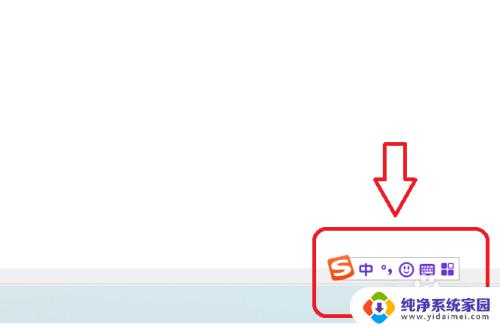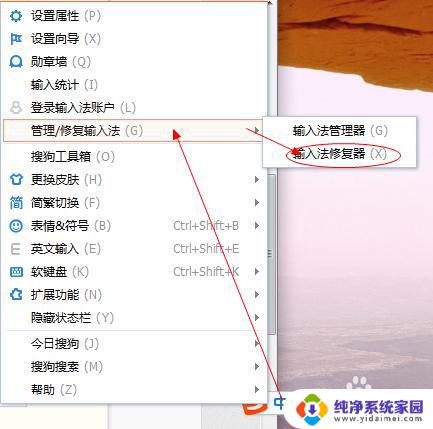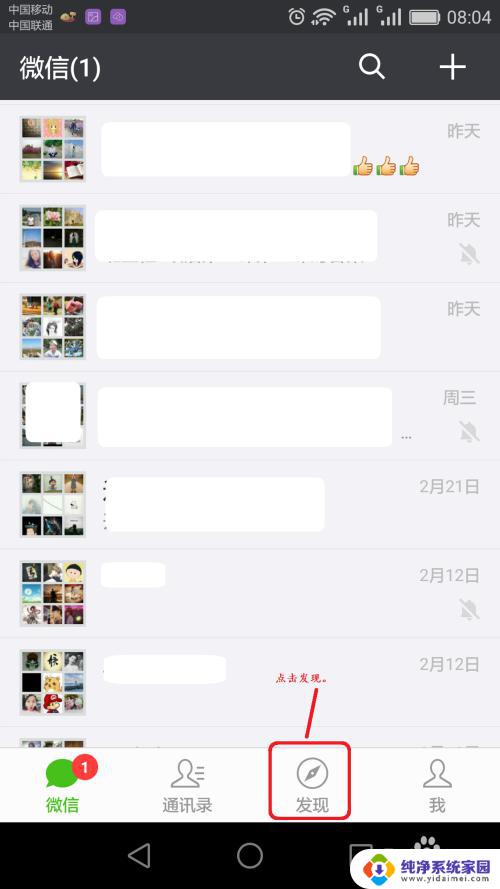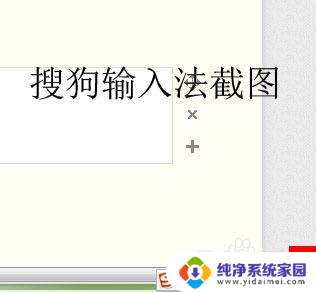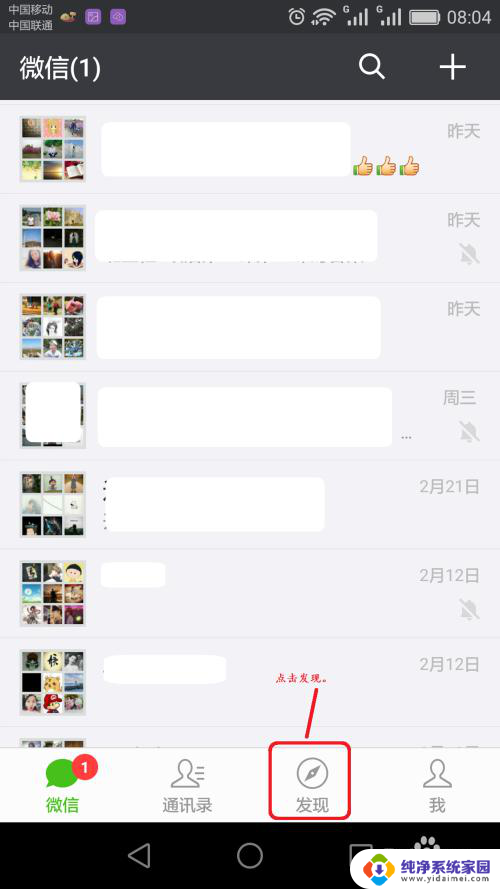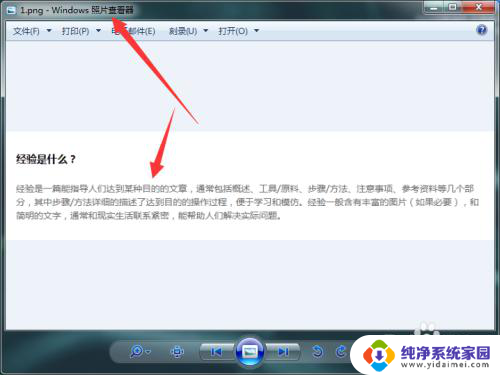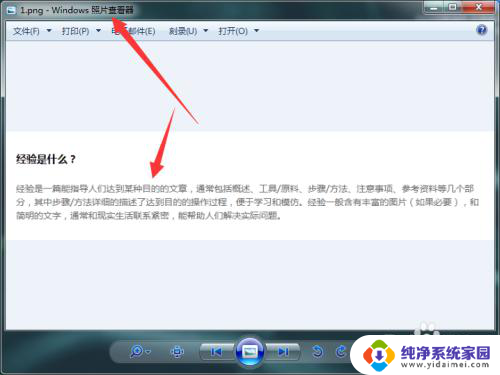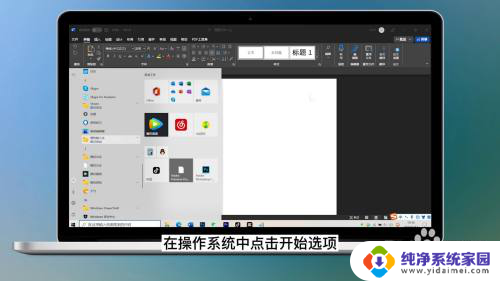搜狗截图识别文字 如何利用搜狗输入法智能助手进行截图文字识别
更新时间:2023-07-11 18:00:39作者:yang
搜狗截图识别文字,随着科技的不断进步,我们的生活方式也在不断地发生着变化,以前识别一张图片中的文字是相当困难的问题,但是如今利用人工智能的技术,我们可以方便地进行截图文字识别。搜狗输入法智能助手作为一款智能输入法软件,不仅可以帮助我们输入文字,还能够进行截图文字识别,同时它的操作也是非常简单方便的。接下来我将为大家详细介绍如何利用搜狗输入法智能助手进行截图文字识别,助你更加高效地处理各类文字。
操作方法:
1.首先我们点击右下角的搜狗输入法,打开搜狗输入法。
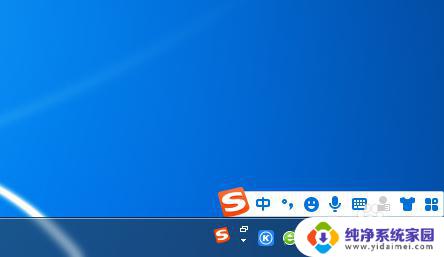
2.打开搜狗输入法后,我们点击工具箱选项,如图所示。

3.打开工具箱后,我们找到智能助手选项,点击即可打开智能助手。
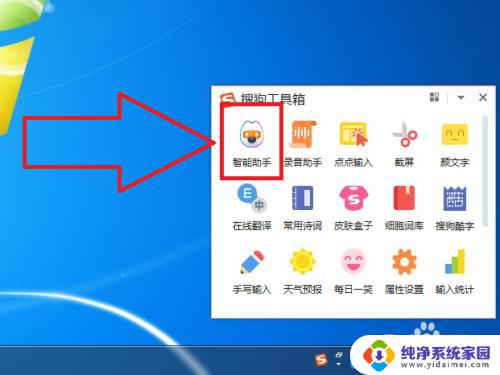
4.此时已经打开了智能助手,我们点击智能助手左侧的扫描输入选项,如图所示。
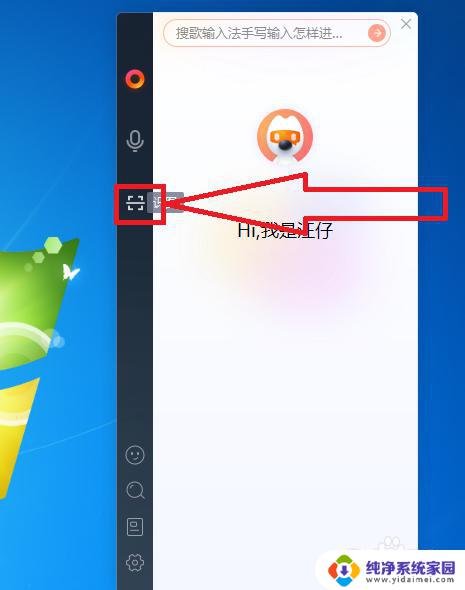
5.点击即可进入到图片识别界面,我们点击截图识图选项,如图所示。
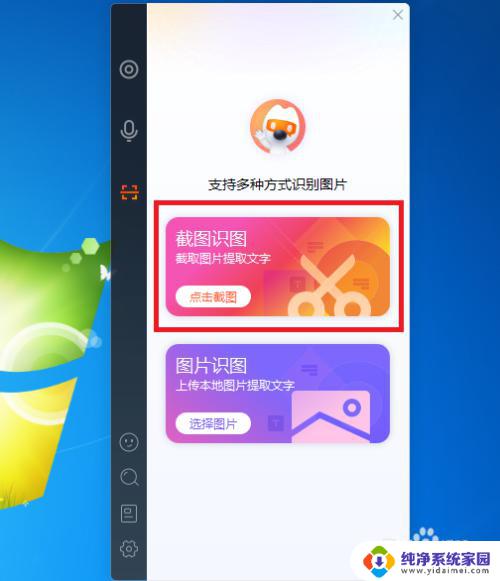
6.此时我们就可以选择截图,用鼠标将我们要识别的文字进行截图即可。如图所示。
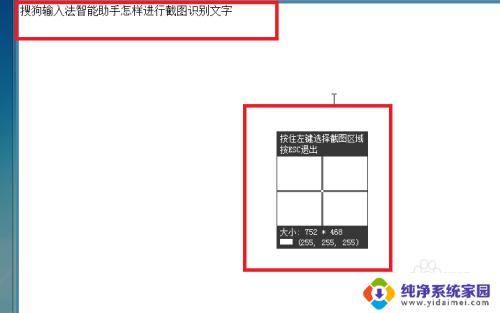
7.此时截图完成,并且智能助手会自动识别文字,如图所示。
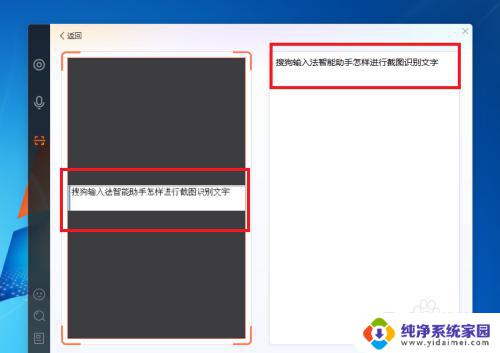
以上是关于搜狗截图识别文字的全部内容,如果您遇到相同的问题,您可以按照这些方法来解决。